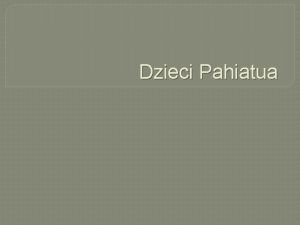En esta aplicacin podr consultar toda la informacin


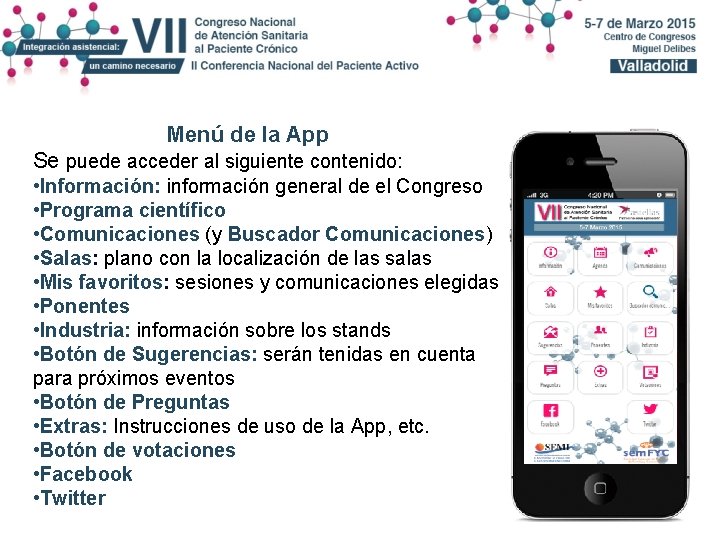

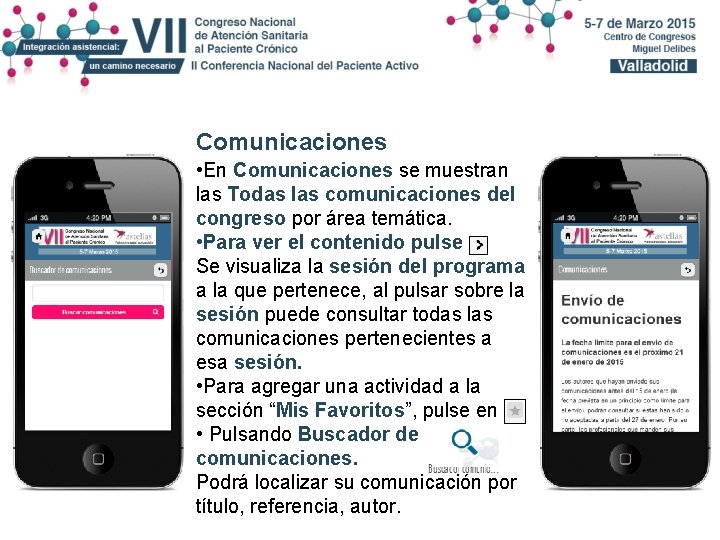

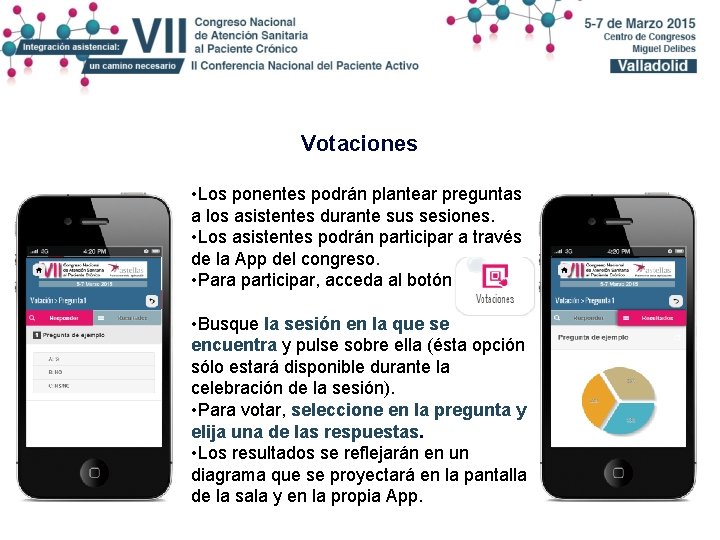
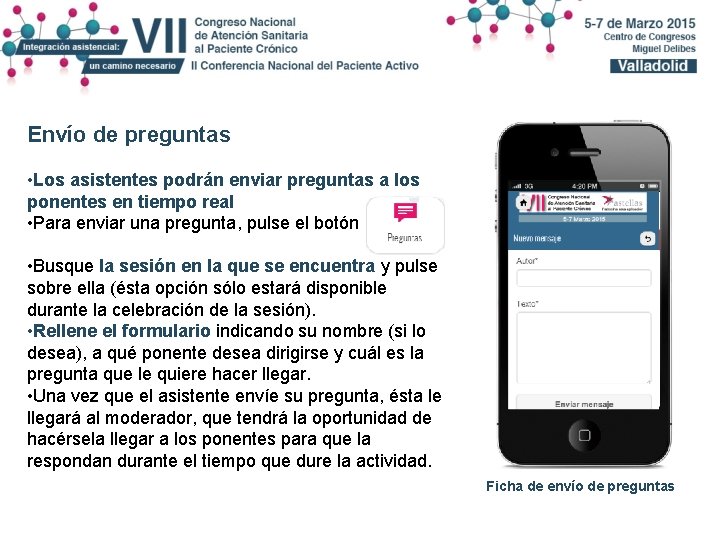

- Slides: 9


En esta aplicación podrá consultar toda la información relativa al XXXV Congreso Nacional de la Sociedad Española de Medicina Interna: programa científico, currículums de los ponentes, comunicaciones, salas, horarios, etc. Además, esta App también le permitirá: • planificar la asistencia incluyendo las ponencias de mayor interés en el apartado de favoritos de la App y/o en la agenda de su móvil • enviar por email información sobre las actividades • enviar preguntas a los ponentes en directo • participar en las votaciones de las sesiones Para descargar la App en su móvil, busque las palabras claves “VII Paciente Crónico” en App Store (si su dispositivo es Apple) o en Google Play Store (si su dispositivo utiliza el sistema operativo Android)
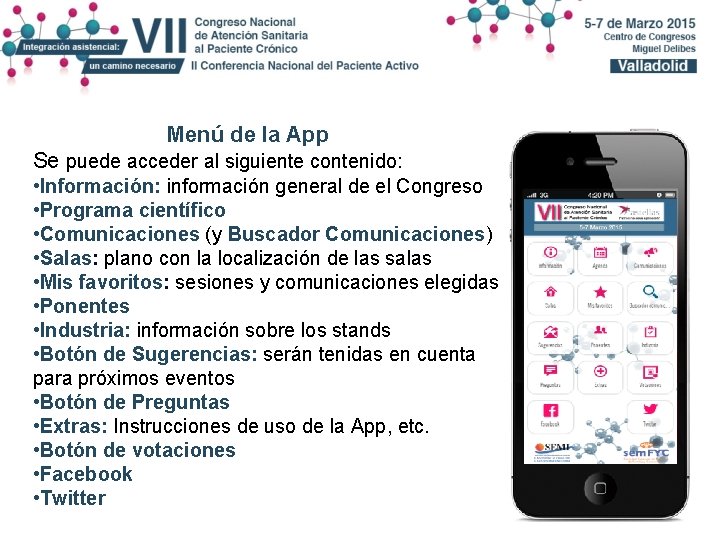
Menú de la App Se puede acceder al siguiente contenido: • Información: información general de el Congreso • Programa científico • Comunicaciones (y Buscador Comunicaciones) • Salas: plano con la localización de las salas • Mis favoritos: sesiones y comunicaciones elegidas • Ponentes • Industria: información sobre los stands • Botón de Sugerencias: serán tenidas en cuenta para próximos eventos • Botón de Preguntas • Extras: Instrucciones de uso de la App, etc. • Botón de votaciones • Facebook • Twitter

Agenda (Programa científico) • En el programa científico se muestran las actividades ordenadas según horario. • Puede usar el botón para filtrar las sesiones agrupadas por Congreso o Conferencia, día y sala. • Para ver el contenido de una actividad (información, ponentes, etc. ) pulse • Cuando la actividad sea una sesión de Comunicaciones podrá ver todas las comunicaciones asociadas a esa sesión. • Para agregar una actividad a la sección “Mis favoritos”, pulse • Si no encuentra una actividad, puede utilizar el buscador de esta sección
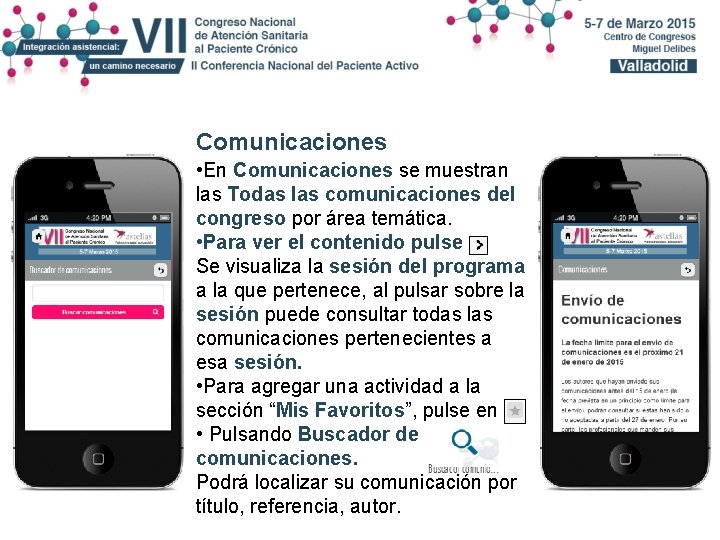
Comunicaciones • En Comunicaciones se muestran las Todas las comunicaciones del congreso por área temática. • Para ver el contenido pulse Se visualiza la sesión del programa a la que pertenece, al pulsar sobre la sesión puede consultar todas las comunicaciones pertenecientes a esa sesión. • Para agregar una actividad a la sección “Mis Favoritos”, pulse en • Pulsando Buscador de comunicaciones. Podrá localizar su comunicación por título, referencia, autor.

Ponentes • En esta sección encontrará un listado con todos los profesionales que participan en el Congreso (ordenados alfabéticamente) • En la ficha de cada ponente podrá ver el currículum vitae y la fotografía de todos aquellos ponentes han facilitado esta información • También podrá ver las sesiones en las que participa cada ponente y acceder a ellas Listado de ponentes Ficha de ponente
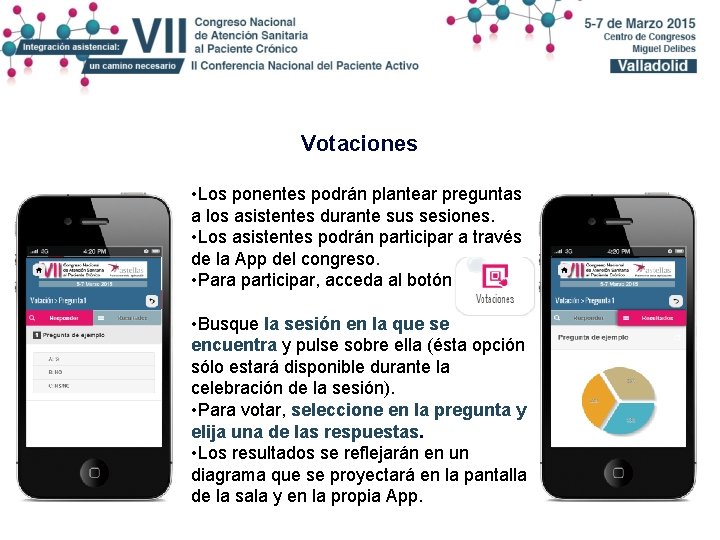
Votaciones • Los ponentes podrán plantear preguntas a los asistentes durante sus sesiones. • Los asistentes podrán participar a través de la App del congreso. • Para participar, acceda al botón • Busque la sesión en la que se encuentra y pulse sobre ella (ésta opción sólo estará disponible durante la celebración de la sesión). • Para votar, seleccione en la pregunta y elija una de las respuestas. • Los resultados se reflejarán en un diagrama que se proyectará en la pantalla de la sala y en la propia App.
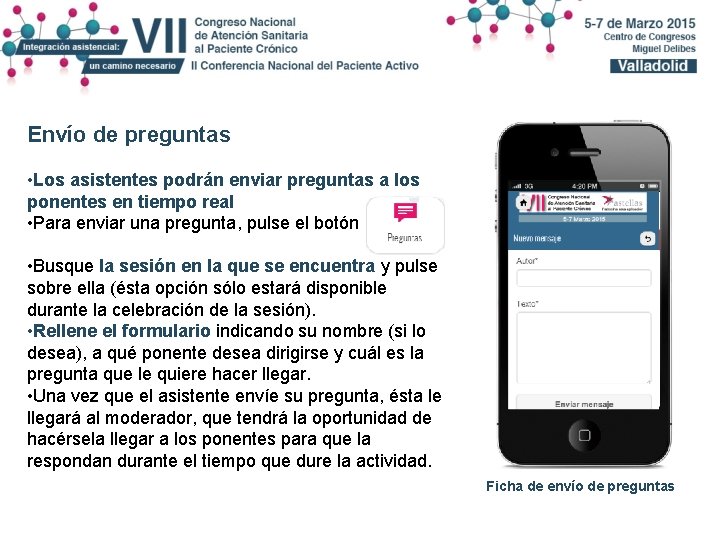
Envío de preguntas • Los asistentes podrán enviar preguntas a los ponentes en tiempo real • Para enviar una pregunta, pulse el botón • Busque la sesión en la que se encuentra y pulse sobre ella (ésta opción sólo estará disponible durante la celebración de la sesión). • Rellene el formulario indicando su nombre (si lo desea), a qué ponente desea dirigirse y cuál es la pregunta que le quiere hacer llegar. • Una vez que el asistente envíe su pregunta, ésta le llegará al moderador, que tendrá la oportunidad de hacérsela llegar a los ponentes para que la respondan durante el tiempo que dure la actividad. Ficha de envío de preguntas

Apariencia de una sesión con envío de preguntas activo Apariencia de una sesión con Votaciones activas